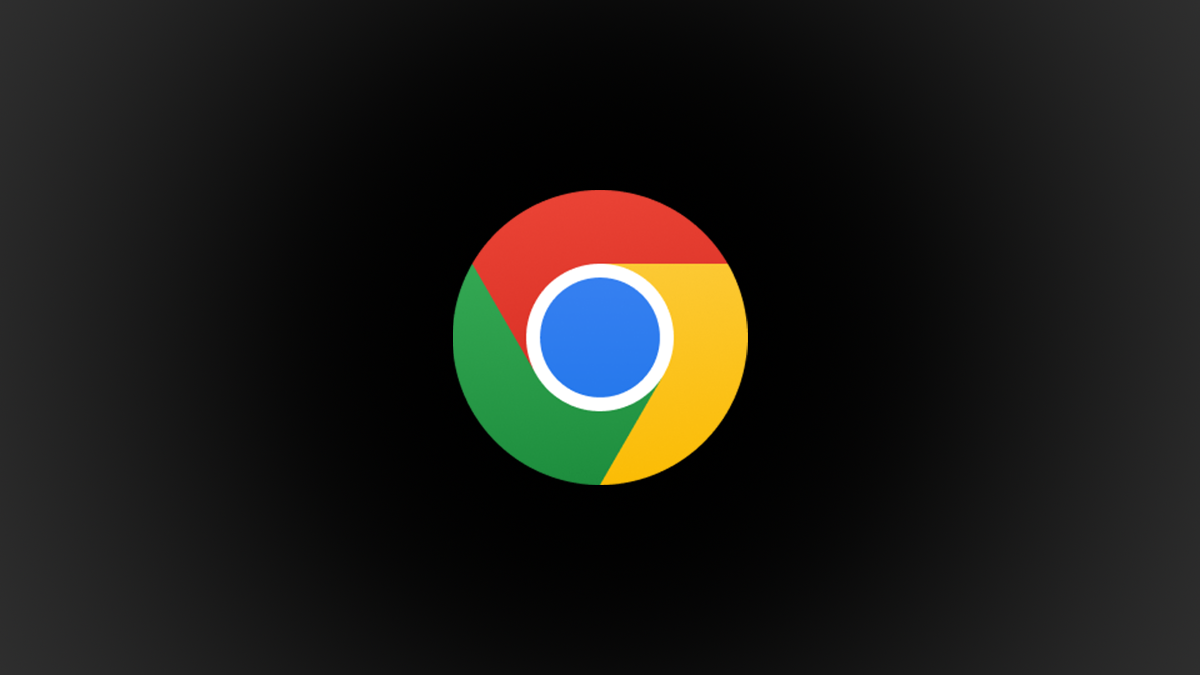Windows 10, Windows 11 ve Mac OS’de Google Chrome için karanlık modu etkinleştirmek için sisteminizin karanlık temasını etkinleştirin. Görsel olarak farklı bir karanlık mod istiyorsanız, Chrome Web Mağazası’ndan üçüncü taraf karanlık temaları da yükleyebilirsiniz.
Google Chrome, Chrome 74’ten bu yana Mozilla Firefox ve Microsoft Edge gibi yerleşik bir karanlık temaya sahiptir. Üçüncü taraf temalar veya bir uzantı kullanarak ziyaret ettiğiniz her web sayfasına karanlık bir tema bile uygulayabilirsiniz. İşte nasıl.
Chrome artık Windows 10, Windows 11 ve macOS’ta yerleşik bir karanlık mod sunuyor. Hatta Chrome’un tüm içerik menülerini de karanlık hale getiriyor.
Windows 11’de Chrome’un Karanlık Modu Nasıl Etkinleştirilir
Google Chrome’un yerleşik karanlık teması, Windows 11’deki sistem temanıza da uygundur.
Başlat menüsüne “Renk Ayarları” yazıp Enter’a basarak veya “Aç”ı tıklayarak Ayarlar uygulamasını açın.
Alternatif olarak, Ayarlar uygulamasını açıp Kişiselleştirme > Renk’e gidebilirsiniz.

“Modunuzu Seçin”in sağındaki açılır menüyü tıklayın ve “Karanlık”ı seçin.

Ardından Ayarlar uygulamasını kapatın ve Google Chrome’u başlatın. Chrome’un temasını manuel olarak ayarlamadığınız sürece, sistem ayarınızla eşleşir.
Windows 10’da Chrome’un Karanlık Modu Nasıl Etkinleştirilir
Google Chrome, Chrome 74’te Windows’ta yerleşik bir karanlık tema kazandı. Chrome’un karanlık temasını etkinleştirmek için işletim sisteminizi karanlık moda geçirmeniz yeterlidir.
Windows 10’da Ayarlar > Kişiselleştirme > Renkler’e gidin ve “Varsayılan uygulama modunuzu seçin” altında “Koyu” seçeneğini seçin. Mac’te sistem genelinde karanlık modu etkinleştirin.

Chrome’da karanlık modu ve Windows 10’un geri kalanında açık modu kullanmayı tercih ediyorsanız, Chrome’un yeni karanlık modunu nasıl etkinleştireceğiniz aşağıda açıklanmıştır. Bu makale ayrıca Chrome’un pencere başlık çubuklarının rengini değiştirmek için talimatlar içerir.
İLİŞKİLİ: Windows 10’da Google Chrome’un Karanlık Modu Nasıl Etkinleştirilir
MacOS’ta Chrome’un Karanlık Modu Nasıl Etkinleştirilir
Google Chrome için karanlık mod, Chrome 73’te macOS’ta kullanılabilir hale geldi. Windows’ta olduğu gibi, macOS’ta Chrome, mevcut sistem temasına saygı duyacaktır.
Sistem temasını değiştirmek için önce Sistem Tercihleri’ni açın. (Ekranınızın üst kısmındaki çubukta bulunan Apple menüsüne tıklayıp “Sistem Tercihleri”ni seçerek açabilirsiniz.)
Sistem Tercihleri penceresindeki “Genel” simgesine tıklayın ve ardından Görünümün sağındaki “Koyu” seçeneğine tıklayın.
Bu seçeneği bulmak için sağ üstteki arama çubuğuna “karanlık” da yazabilirsiniz.

Bonus: Karanlık Bir Tema Uygula
Chrome, Chrome Web Mağazası’ndan indirebileceğiniz, kullanıcı tarafından oluşturulan temaları destekler. Chrome’a karanlık bir arayüz vermek için tek yapmanız gereken karanlık bir tema yüklemek. Google, editör tarafından seçilen karanlık temalardan oluşan yararlı bir koleksiyon bile sağlar. Bu, Chrome tarayıcınıza Windows 7, Linux, Chrome OS ve yerel bir karanlık teması olmayan herhangi bir işletim sisteminde karanlık bir mod verecektir.
Güncelleme: Google artık “Sadece Siyah” karanlık mod teması da dahil olmak üzere bazı resmi Chrome tarayıcı temaları sunuyor. Bunu denemek isteyebilirsiniz.
Mağazadaki en popüler karanlık tema olan Morpheon Dark’ı öneriyoruz. Diğer bazı karanlık temaların aksine, biraz daha açık olan aktif sekmeniz ile daha koyu olan aktif olmayan sekmeleriniz arasında yeterli miktarda kontrast sağlar.
Bu tema sekme çubuğunu, başlık çubuğunu, araç çubuğunu ve Yeni Sekme sayfasını koyulaştırır. Chrome’da tema oluşturabileceğiniz tek şey bu. Örneğin, Chrome’un içerik menülerini veya Ayarlar sayfasını karanlık yapamazsınız.

Chrome’un varsayılan temasına geri dönmek isterseniz; menü > Ayarlar’ı tıklayın. Görünümün altındaki Temalar seçeneğini bulun ve ardından “Varsayılana Sıfırla”yı tıklayın.

Bonus: Bir Karanlık Mod Uzantısı yükleyin
Uyarı: Tarayıcı uzantıları, doğası gereği olası bir güvenlik riski taşır. Mümkün olduğunca az kullanmalısınız.
Bir tema, tarayıcınızın arayüzünü değiştirir, ancak çoğu web sitesi beyaz arka plan kullanır. Elbette, karanlık modu Gmail’de ve diğer bazı web sitelerinde ayrı ayrı etkinleştirebilirsiniz, ancak bu aynı anda yalnızca bir web sitesi için çalışır.
Tüm web için karanlık bir mod elde etmek için Chrome Web Mağazası’ndan Dark Reader uzantısını yükleyin. Diğer bazı tarayıcı uzantıları benzer şekilde çalışır, ancak denediğimiz tüm karanlık mod uzantılarından en çok Dark Reader’ı seviyoruz.
Bu uzantı, ziyaret ettiğiniz her web sayfasına otomatik olarak koyu bir stil uygular ve ayarlamak için araç çubuğunuzdaki Dark Reader düğmesini tıklayabilirsiniz. Ayrıca bir web sitesi için karanlık modu buradan devre dışı bırakabilirsiniz. Uzantı, siteleri asla karanlık modda açılmayacak şekilde ayarlamanıza bile izin verir; bu, Dark Reader bir web sitesinde iyi çalışmıyorsa kullanışlıdır.

Ne yazık ki, sisteminizin karanlık temasını etkinleştirmediğiniz sürece Chrome’un Ayarlar sayfaları her zaman açık olacaktır. Uzantılar, güvenlik nedenleriyle bunlara müdahale edemez. Chrome’un içerik menüleri işletim sistemi tarafından sağlanır, bu nedenle bunları bir uzantıyla da karartamazsınız.
İLİŞKİLİ: Windows 10’da Karanlık Mod Nasıl Etkinleştirilir